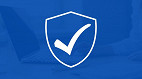O Instagram tem sido alvo de golpes envolvendo, por exemplo, pedidos de Pix após a invasão de contas. Os criminosos se apossam geralmente de perfis de criadores de conteúdo, marcas ou personalidades famosas, pois estes geralmente têm muitos seguidores e a chance de alguém cair na armadilha é maior. Para evitar esse tipo de dissabor, é importante saber como proteger sua conta para prevenir que ela seja hackeada por criminosos.
Hoje há diversas formas de reforçar a segurança em seu perfil no Instagram a fim de evitar que a conta seja invadida com facilidade. Isso chama-se autenticação multifator (MFA), onde não só a autenticação de dois fatores (2FA), mas outras formas de validar o acesso são utilizadas em conjunto.
Como prevenir hack no seu Instagram?

A primeira coisa a se fazer para prevenir que sua conta no Instagram seja hackeada e seus seguidores sofram golpes é saber como acessar a página de segurança do aplicativo no celular. Para isso, siga o passo a passo abaixo:
Passo 01: Na tela inicial do app Instagram, selecione a sua foto de perfil embaixo no canto direito.
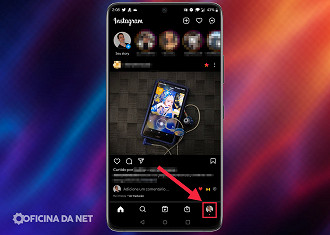
Passo 02: Na página do seu perfil, selecione o símbolo de três linhas horizontais localizado em cima no canto direito da tela.
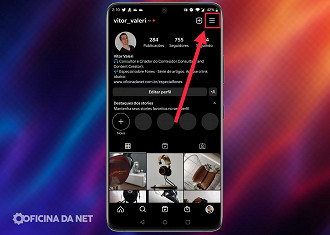
Passo 03: Selecione "Configurações".
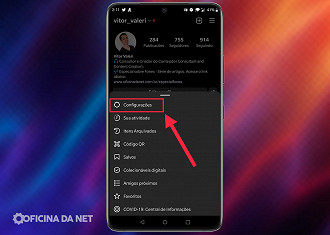
Passo 04: Em seguida, selecione "Segurança".
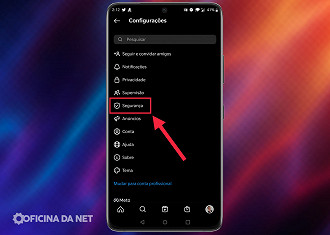
Pronto, agora podemos começar a configurar os fatores de segurança para proteger sua conta no Instagram. Mas antes, é necessário verificar se há acesso de terceiros a ela. Para isso, é necessário selecionar "atividade de login" na página de segurança.
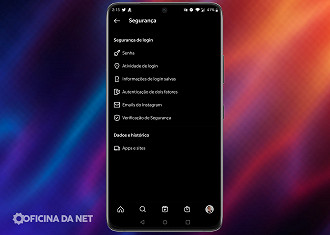
Ao acessar a seção de atividade de login, será possível ver quais dispositivos se conectaram anteriormente ou estão conectados no momento, além da localização e a identificação dos mesmos. Caso suspeite de algo, selecione o dispositivo suspeito, toque em "sair" e em seguida altere sua senha na página de segurança.
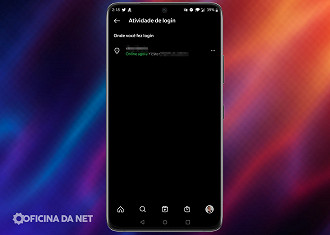
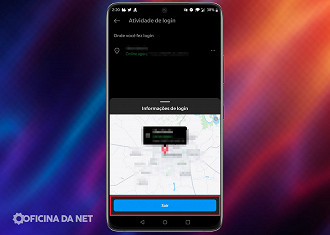
Após esta etapa, selecione na página da segurança a opção "Autenticação de dois fatores". Ative-a caso ainda não tenha feito e depois siga o passo a passo abaixo para utilizar a autenticação multifator (MFA).
Passo 01: Depois de ativar a autenticação de dois fatores (2FA), na página referente ao recurso citado você deve selecionar "outros métodos".
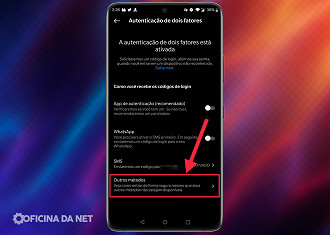
Passo 02: Ative a opção "solicitações de login" para avisá-lo quando novos dispositivos conectarem a conta no Instagram e selecione "códigos de reserva". Estes códigos são de uso único e irão servir para quando você perder o acesso ao smartphone ou e-mail.
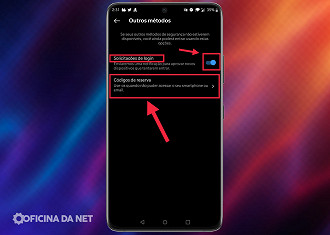
Passo 03: Na página de segurança, ative a opção "App de autenticação".
Passo 04: Na seção de "App de autenticação", selecione "Configurar manualmente" para copiar a chave para um aplicativo de autenticação.
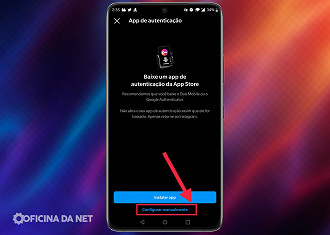
Caso esteja em dúvida sobre qual aplicativo de Autenticação utilizar. Recomendamos estes:
| Gerenciador de senha | Prós | Contras |
| Bitwarden |
|
|
| 1Password |
|
|
| Dashlane |
|
|
| LastPass |
|
|
| KeePassXC |
|
|